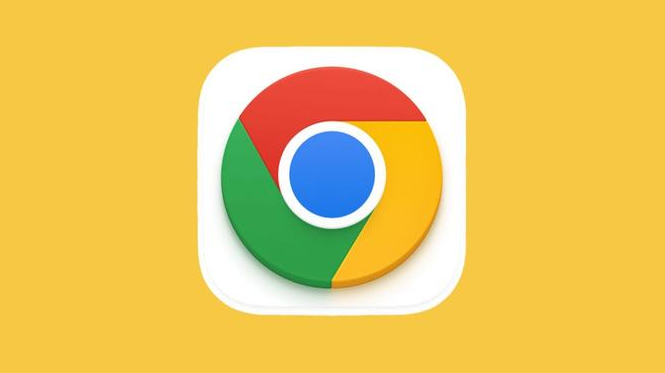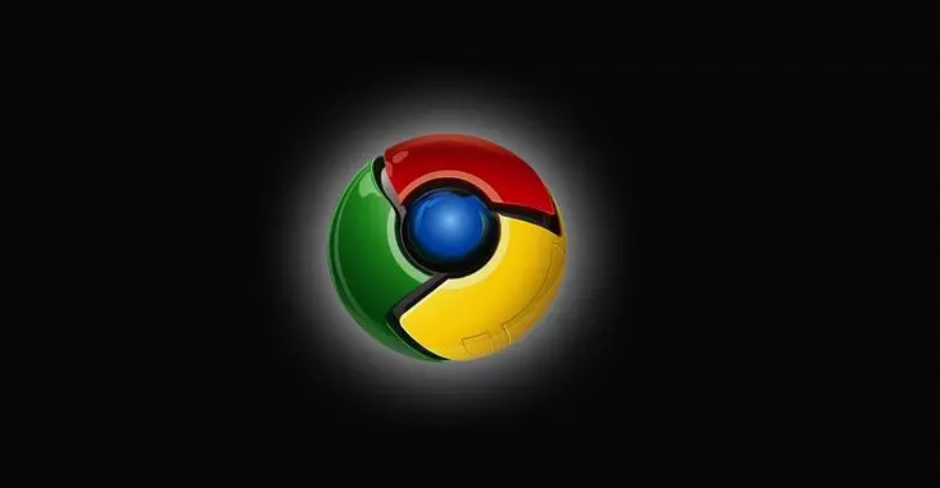您的位置:首页 > Chrome浏览器下载文件夹路径快速切换指南
Chrome浏览器下载文件夹路径快速切换指南
时间:2025-07-03
来源:Chrome浏览器官网
详情介绍

1. 进入设置页面:打开Chrome浏览器,点击右上角的三个点(菜单按钮),在下拉菜单中选择“设置”选项。这将打开Chrome的设置页面。
2. 导航到高级设置:在设置页面中,滚动到页面底部,点击“高级”按钮,展开更多设置选项。
3. 找到下载设置:在高级设置中,继续向下滚动到“下载内容”部分。这里会显示当前默认的下载文件夹路径。
4. 修改下载路径:点击“更改”按钮,系统会弹出一个文件夹选择窗口。在这里,你可以选择一个已有的文件夹作为新的下载路径,或者新建一个文件夹来专门存放下载的文件。选择好后,点击“确定”或“选择文件夹”按钮完成更改。
5. 取消勾选提示选项:如果希望所有下载都直接保存到该文件夹,无需每次确认,可取消勾选“询问每个文件的保存位置”选项。
6. 使用批处理脚本修改:对于需要批量修改多台计算机或多个用户账户的Chrome下载文件夹路径的情况,可以编写一个批处理脚本。首先,确定要修改的路径和目标路径。然后,使用命令行工具或脚本编辑器创建一个批处理文件,其中包含修改注册表项的命令。例如,使用`regedit`命令来修改相应的注册表键值,将默认下载路径指向新的文件夹。最后,运行该批处理脚本,即可完成批量修改。但需要注意的是,修改注册表可能会对系统产生一定影响,建议在操作前备份注册表。
7. 利用组策略修改:在Windows系统中,如果计算机加入了域或者启用了组策略功能,可以通过组策略来批量修改Chrome下载文件夹路径。打开“本地组策略编辑器”,依次展开“计算机配置”-“管理模板”-“Google”-“Google Chrome”。在右侧找到“下载文件夹路径”选项,双击打开,选择“已启用”,并在“选项”栏中输入新的下载文件夹路径,然后点击“确定”即可。这样,所有在该组策略作用下的计算机上的Chrome浏览器都会按照设置的路径进行下载。
继续阅读